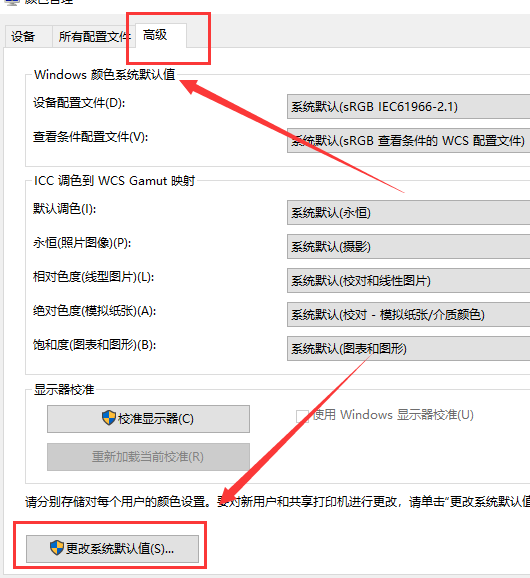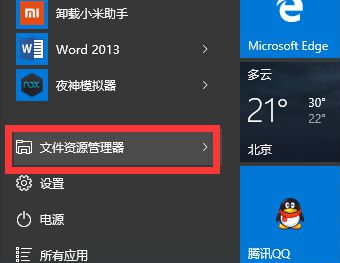Windows S10系统无法完成更新。如果我要撤销更改,我应该怎么做?再过几天,Windows7系统将结束支持,因此现在许多朋友已经升级了Windows10系统。
在使用Win10系统的过程中,总会出现这样的问题。很多朋友会遇到Win10无法完成更新并显示正在撤消的更改的问题。什么情况?今天,边肖将教你解决Win10系统无法完成更新并取消更改的方法。
我希望你会喜欢它。
Win10系统无法完成更新。决定撤消更改:
方法1:
第一步:确认更新服务是否正常。
1.按【Windows R】并输入【services.msc】以打开服务。
2. Confirm the background intelligent transmission service, password service, software protection service and Windows Update service.
如果发现上述服务之一被【禁用】,请单击相应的服务,右键单击并选择【启动】。更改后,再次检查以确保上述服务的状态为【已启动】。
步骤2:重命名SoftwareDistribution文件夹。
1.在服务中禁用Windows Update服务后,打开C:Windows,右键单击软件分发并选择重命名。
2.重命名后重新启用Windows Update服务。
步骤3:修复组件。
同时,按下【Win】键【x】,选择命令提示符(administrator),然后输入以下指令(也可以右键单击进行复制和粘贴):
Dism /Online /Cleanup-Image /CheckHealth
Dism /Online /Cleanup-Image /RestoreHealth
#FormatImgID_1#
#FormatImgID_2#
方法二:
1.快捷键【win】【I】打开【设置】并选择【更新和安全】。
#FormatImgID_3#
2.单击“更新和安全”后,我们将继续单击“高级选项”。
#FormatImgID_4#
3.单击【高级选项】后,我们看到【自动更新通知】和【自动下载】已打开。

4.我们将关闭【自动更新通知】和【自动下载】,这就解决了这里的问题。
以上内容是关于Win10系统无法完成更新,正在取消更改的解决方案。不知道大家有没有学过。如果你遇到过这样的问题,可以按照边肖的方法自己尝试一下,希望能帮你解决问题。
谢谢大家!了解更多教程信息,关注我们的系统世界网站~ ~ ~ ~